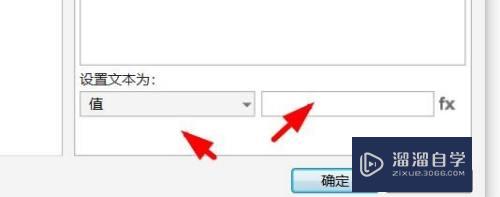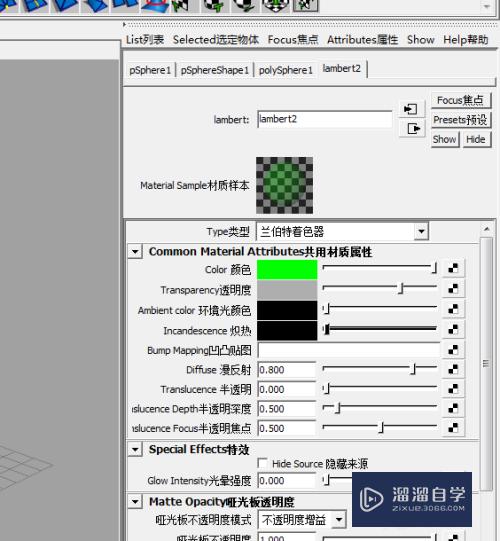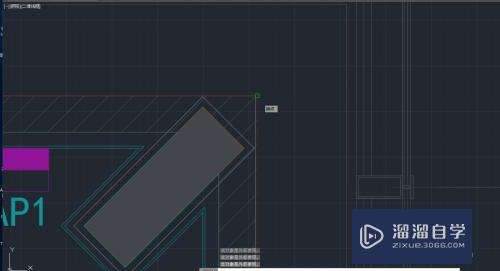Photoshop提示暂存盘已满该怎么办(photoshop提示暂存盘已满怎么解决)优质
Photoshop提示暂存盘已满。说明c盘剩余空间太小或Photoshop安装位置在c盘。导致存盘已满。那么该怎么办呢?这时我们就需要设置暂存盘。改成其它盘的空间。增加虚拟内存盘。
想要更深入的了解“Photoshop”可以点击免费试听云渲染农场课程>>
工具/软件
硬件型号:华为笔记本电脑MateBook 14s
系统版本:Windows7
所需软件:Photoshop CS6
操作方法
第1步
Photoshop安装位置鼠标右键点击Photoshop图标选择“属性”。然后点击“快捷方式”查看起始位置(S)看软件安装的位置在电脑那个盘。如果在C盘可以卸载重新安装到其他盘。
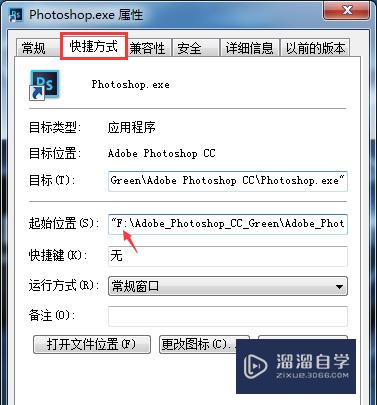
第2步
修改phostshop的设置打开phostshop菜单栏点击"编辑"→最下方“首选项”→“常规”。

第3步
修改虚拟内存进入首选项后。选择“性能”把暂存盘C盘的勾去掉。把空闲空间比较大的打上勾点。然后点击“确定”。

第4步
修改可用内存也可以根据可用内存使用情况。修改上方的可用内存。自定义设置使用内存的大小。让phostshop使用多大内存空间。

第5步
重新打开phostshop点击确定后。关闭phostshop。先清理一下电脑垃圾。然后重新打开phostshop就可以了。

以上关于“Photoshop提示暂存盘已满该怎么办(photoshop提示暂存盘已满怎么解决)”的内容小渲今天就介绍到这里。希望这篇文章能够帮助到小伙伴们解决问题。如果觉得教程不详细的话。可以在本站搜索相关的教程学习哦!
更多精选教程文章推荐
以上是由资深渲染大师 小渲 整理编辑的,如果觉得对你有帮助,可以收藏或分享给身边的人
本文标题:Photoshop提示暂存盘已满该怎么办(photoshop提示暂存盘已满怎么解决)
本文地址:http://www.hszkedu.com/67661.html ,转载请注明来源:云渲染教程网
友情提示:本站内容均为网友发布,并不代表本站立场,如果本站的信息无意侵犯了您的版权,请联系我们及时处理,分享目的仅供大家学习与参考,不代表云渲染农场的立场!
本文地址:http://www.hszkedu.com/67661.html ,转载请注明来源:云渲染教程网
友情提示:本站内容均为网友发布,并不代表本站立场,如果本站的信息无意侵犯了您的版权,请联系我们及时处理,分享目的仅供大家学习与参考,不代表云渲染农场的立场!